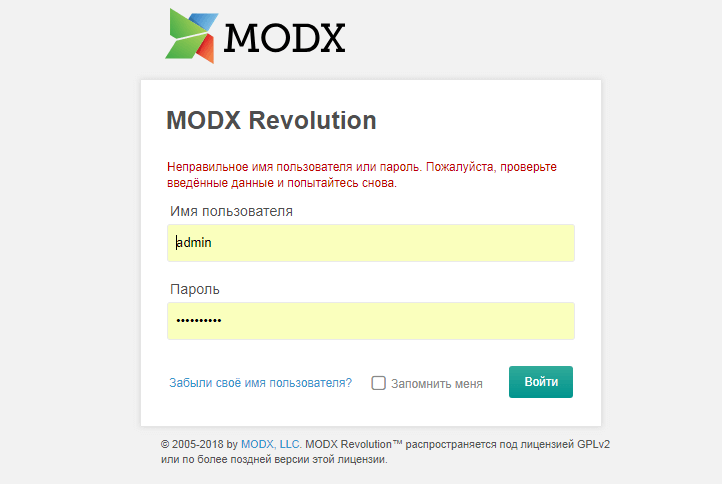Модуль для приема оплаты для MODX Revolution - Shopkeeper: инструкция по подключению. Модуль для интернет магазина modx revo
Модуль для приема оплаты для MODX Revolution
Инструкция по настройке счета
1. Зарегистрируйтесь в платёжной системе PayAnyWay и заполните все необходимые данные. Дождитесь проверки аккаунта и создайте расширенный счет.
2. Заполните настройки расширенного счета (раздел «Мой счет» - «Управление счетами» -«Редактировать счет»):
- «Тестовый режим»: Нет
- «Check URL»: заполнять не нужно
- «Pay URL»: http://имя_вашего_сайта/index.php?id=ID_станицы (ID_страницы - номер страницы подтверждения оплаты (п. 2 инструкции по установке модуля))
- «HTTP метод»: POST
- «Можно переопределять настройки в url»: Да
- «Подпись формы оплаты обязательна»: Да
- «Код проверки целостности данных»: ваш_код (произвольный набор символов)
- «Success URL»: заполнять не нужно (настраивается в модуле)
- «Fail URL»: заполнять не нужно (настраивается в модуле)
- «InProgress URL»: Необязательное поле. URL страницы магазина, куда должен попасть покупатель после успешного запроса на авторизацию средств, до подтверждения списания и зачисления средств. Поддерживается ограниченным количеством методов оплаты. Переход пользователя произойдет независимо от получения магазином средств и отчета о проведенной оплате.
- «Return URL»: Необязательное поле. URL страницы магазина, куда должен вернуться покупатель при добровольном отказе от оплаты. Отчет об оплате в этом случае магазину не отсылается.
Внимание! Для кириллического домена PayURL должен быть указан в кодировке Punycode.
Инструкция по установке модуля
1. Для установки платежного модуля PayAnyWay необходимо произвести следующие действия:
- Скачайте архив модуля и распакуйте его. Загрузите архив payanyway-*.transport.zip в папку core/packages/ вашего сайта.
- В панели управления перейдите "Система" - "Управление пакетами" - "Добавить новый пакет" - "Искать пакеты локально" - "Дальше".
- В таблице пакетов появится пакет "payanyway". Нажмите кнопку "Установить".
- Завершите установку.
2. Необходимо создать 4 страницы:
- страница оплаты через PayAnyWay. Вставить в поле "Содержимое ресурса" вызов сниппета:
- страница с сообщением об успешной оплате (с любым содержанием)
- страница с сообщением об отмене оплаты. Вставить в поле "Содержимое ресурса" вызов сниппета:
- страница для подтверждения оплаты. Вставить в поле "Содержимое ресурса" вызов сниппета:
[[!Payanyway? action=`payment`]]
[[!Payanyway? action=`fail`]]
[[!Payanyway? action=`callback`]]
3. Измените параметры сниппета Payanyway:
- MNT_SERVER - возможны два варианта:
- demo.moneta.ru (для тестового аккаунта на demo.moneta.ru)
- www.payanyway.ru (для рабочего аккаунта в платежной системе PayAnyWay)
- MNT_ID – номер расширенного счета в платежной системе PayAnyWay (Moneta.ru)
- MNT_CURRENCY_CODE - код валюты вашего счета ('RUB')
- MNT_DATAINTEGRITY_CODE - Код проверки целостности данных, указанный в настройках расширенного счета.
- MNT_TEST_MODE – 0. Если прописать 1, включается тестовый режим и денежные средства со счета не снимаются.
- MNT_SUCCESS_URL - http://имя_вашего_сайта/index.php?id=ID_страницы
- ID_страницы - страница с сообщением об успешной оплате
- MNT_FAIL_URL - http://имя_вашего_сайта/index.php?id=ID_страницы
- ID_страницы - страница с сообщением об отмене оплаты
- PAYMENT_FORM - http://имя_вашего_сайта/index.php?id=ID_страницы
- ID_страницы - страница с формой оплаты PayAnyWay
4. В шаблоне формы оформления заказа должен быть выпадающий список (select) для выбора метода оплаты. Пример:
<select name="payment"><option value="При получении" [[!+fi.payment:FormItIsSelected=`При получении`]]>При получении</option><option value="WebMoney" [[!+fi.payment:FormItIsSelected=`WebMoney`]]>WebMoney</option></select>Добавьте строку '<option value="payanyway">PayAnyWay</option>'. Должно выглядеть, например, так:
<select name="payment"><option value="payanyway" [[!+fi.payment:FormItIsSelected=`payanyway`]]>PayAnyWay</option><option value="При получении" [[!+fi.payment:FormItIsSelected=`При получении`]]>При получении</option><option value="WebMoney" [[!+fi.payment:FormItIsSelected=`WebMoney`]]>WebMoney</option></select>Теперь после отправки заказа на следующей странице будет появляться кнопка "Оплатить сейчас".
5. Для фискализации чеков по 54-ФЗ настройте вашу кассу в сервисе https://kassa.payanyway.ru, в настройках Вашего расширенного счёта в Монета.ру установите Pay URL: https://kassa.payanyway.ru/index.php?do=invoicepayurl, а в настройках кассы в kassa.payanyway.ru пропишите ссылку на Pay URL Вашего интернет-магазина. В этом случае будет пробиваться чек по 54-ФЗ через сервис kassa.payanyway.ru, а запрос на Pay URL магазина будет проходить транзитом через сервис kassa.payanyway.ru.
Удачных платежей.
Ссылки:
Официальный сайт MODX RevolutionОфициальный сайт ShopkeeperМодуль PayAnyWay для MODX Revolution Shopkeeperwww.payanyway.ru
Модуль для приема оплаты для MODX Revolution
Инструкция по настройке счета
1. Зарегистрируйтесь в платёжной системе PayAnyWay и заполните все необходимые данные. Дождитесь проверки аккаунта и создайте расширенный счет.
2. Заполните настройки расширенного счета (раздел «Мой счет» - «Управление счетами» -«Редактировать счет»):
- «Тестовый режим»: Нет
- «Check URL»: заполнять не нужно
- «Pay URL»: http://имя_вашего_сайта/index.php?id=ID_станицы (ID_страницы - номер страницы подтверждения оплаты (п. 2 инструкции по установке модуля))
- «HTTP метод»: POST
- «Можно переопределять настройки в url»: Да
- «Подпись формы оплаты обязательна»: Да
- «Код проверки целостности данных»: ваш_код (произвольный набор символов)
- «Success URL»: заполнять не нужно (настраивается в модуле)
- «Fail URL»: заполнять не нужно (настраивается в модуле)
- «InProgress URL»: Необязательное поле. URL страницы магазина, куда должен попасть покупатель после успешного запроса на авторизацию средств, до подтверждения списания и зачисления средств. Поддерживается ограниченным количеством методов оплаты. Переход пользователя произойдет независимо от получения магазином средств и отчета о проведенной оплате.
- «Return URL»: Необязательное поле. URL страницы магазина, куда должен вернуться покупатель при добровольном отказе от оплаты. Отчет об оплате в этом случае магазину не отсылается.
Внимание! Для кириллического домена PayURL должен быть указан в кодировке Punycode.
Инструкция по установке модуля
1. Для установки платежного модуля PayAnyWay необходимо произвести следующие действия:
- Скачайте архив модуля и распакуйте его. Загрузите архив payanyway-*.transport.zip в папку core/packages/ вашего сайта.
- В панели управления перейдите "Система" - "Управление пакетами" - "Добавить новый пакет" - "Искать пакеты локально" - "Дальше".
- В таблице пакетов появится пакет "payanyway". Нажмите кнопку "Установить".
- Завершите установку.
2. Необходимо создать 4 страницы:
- страница оплаты через PayAnyWay. Вставить в поле "Содержимое ресурса" вызов сниппета:
- страница с сообщением об успешной оплате (с любым содержанием)
- страница с сообщением об отмене оплаты. Вставить в поле "Содержимое ресурса" вызов сниппета:
- страница для подтверждения оплаты. Вставить в поле "Содержимое ресурса" вызов сниппета:
[[!Payanyway? action=`payment`]]
[[!Payanyway? action=`fail`]]
[[!Payanyway? action=`callback`]]
3. Измените параметры сниппета Payanyway:
- MNT_SERVER - возможны два варианта:
- demo.moneta.ru (для тестового аккаунта на demo.moneta.ru)
- www.payanyway.ru (для рабочего аккаунта в платежной системе PayAnyWay)
- MNT_ID – номер расширенного счета в платежной системе PayAnyWay (Moneta.ru)
- MNT_CURRENCY_CODE - код валюты вашего счета ('RUB')
- MNT_DATAINTEGRITY_CODE - Код проверки целостности данных, указанный в настройках расширенного счета.
- MNT_TEST_MODE – 0. Если прописать 1, включается тестовый режим и денежные средства со счета не снимаются.
- MNT_SUCCESS_URL - http://имя_вашего_сайта/index.php?id=ID_страницы
- ID_страницы - страница с сообщением об успешной оплате
- MNT_FAIL_URL - http://имя_вашего_сайта/index.php?id=ID_страницы
- ID_страницы - страница с сообщением об отмене оплаты
- PAYMENT_FORM - http://имя_вашего_сайта/index.php?id=ID_страницы
- ID_страницы - страница с формой оплаты PayAnyWay
4. В шаблоне формы оформления заказа должен быть выпадающий список (select) для выбора метода оплаты. Пример:
Добавьте строку '<option value="payanyway">PayAnyWay</option>'. Должно выглядеть, например, так:
<select name="payment"><option value="payanyway" [[!+fi.payment:FormItIsSelected=`payanyway`]]>PayAnyWay</option><option value="При получении" [[!+fi.payment:FormItIsSelected=`При получении`]]>При получении</option><option value="WebMoney" [[!+fi.payment:FormItIsSelected=`WebMoney`]]>WebMoney</option></select>На странице формы оформления заказа в вызове сниппета FormIt в список используемых хуков необходимо добавить payanyway перед redirect.
Теперь после отправки заказа на следующей странице будет появляться кнопка "Оплатить сейчас".
5. Для фискализации чеков по 54-ФЗ настройте вашу кассу в сервисе https://kassa.payanyway.ru, в настройках Вашего расширенного счёта в Монета.ру установите Pay URL: https://kassa.payanyway.ru/index.php?do=invoicepayurl, а в настройках кассы в kassa.payanyway.ru пропишите ссылку на Pay URL Вашего интернет-магазина. В этом случае будет пробиваться чек по 54-ФЗ через сервис kassa.payanyway.ru, а запрос на Pay URL магазина будет проходить транзитом через сервис kassa.payanyway.ru.
Удачных платежей.
Ссылки:
Официальный сайт MODX RevolutionОфициальный сайт ShopkeeperМодуль PayAnyWay для MODX Revolution Shopkeeperwww.moneta.ru
Модуль для приема оплаты для MODX Revolution
Инструкция по настройке счета
1. Зарегистрируйтесь в платёжной системе PayAnyWay и заполните все необходимые данные. Дождитесь проверки аккаунта и создайте расширенный счет.
2. Заполните настройки расширенного счета (раздел «Мой счет» - «Управление счетами» -«Редактировать счет»):
- «Тестовый режим»: Нет
- «Check URL»: заполнять не нужно
- «Pay URL»: http://имя_вашего_сайта/index.php?id=ID_станицы (ID_страницы - номер страницы подтверждения оплаты (п. 2 инструкции по установке модуля))
- «HTTP метод»: POST
- «Можно переопределять настройки в url»: Да
- «Подпись формы оплаты обязательна»: Да
- «Код проверки целостности данных»: ваш_код (произвольный набор символов)
- «Success URL»: заполнять не нужно (настраивается в модуле)
- «Fail URL»: заполнять не нужно (настраивается в модуле)
- «InProgress URL»: Необязательное поле. URL страницы магазина, куда должен попасть покупатель после успешного запроса на авторизацию средств, до подтверждения списания и зачисления средств. Поддерживается ограниченным количеством методов оплаты. Переход пользователя произойдет независимо от получения магазином средств и отчета о проведенной оплате.
- «Return URL»: Необязательное поле. URL страницы магазина, куда должен вернуться покупатель при добровольном отказе от оплаты. Отчет об оплате в этом случае магазину не отсылается.
Внимание! Для кириллического домена PayURL должен быть указан в кодировке Punycode.
Инструкция по установке модуля
1. Для установки платежного модуля PayAnyWay необходимо произвести следующие действия:
- Скачайте архив модуля и распакуйте его. Загрузите архив payanyway-*.transport.zip в папку core/packages/ вашего сайта.
- В панели управления перейдите "Система" - "Управление пакетами" - "Добавить новый пакет" - "Искать пакеты локально" - "Дальше".
- В таблице пакетов появится пакет "payanyway". Нажмите кнопку "Установить".
- Завершите установку.
2. Необходимо создать 4 страницы:
- страница оплаты через PayAnyWay. Вставить в поле "Содержимое ресурса" вызов сниппета:
- страница с сообщением об успешной оплате (с любым содержанием)
- страница с сообщением об отмене оплаты. Вставить в поле "Содержимое ресурса" вызов сниппета:
- страница для подтверждения оплаты. Вставить в поле "Содержимое ресурса" вызов сниппета:
[[!Payanyway? action=`payment`]]
[[!Payanyway? action=`fail`]]
[[!Payanyway? action=`callback`]]
3. Измените параметры сниппета Payanyway:
- MNT_SERVER - возможны два варианта:
- demo.moneta.ru (для тестового аккаунта на demo.moneta.ru)
- www.payanyway.ru (для рабочего аккаунта в платежной системе PayAnyWay)
- MNT_ID – номер расширенного счета в платежной системе PayAnyWay (Moneta.ru)
- MNT_CURRENCY_CODE - код валюты вашего счета ('RUB')
- MNT_DATAINTEGRITY_CODE - Код проверки целостности данных, указанный в настройках расширенного счета.
- MNT_TEST_MODE – 0. Если прописать 1, включается тестовый режим и денежные средства со счета не снимаются.
- MNT_SUCCESS_URL - http://имя_вашего_сайта/index.php?id=ID_страницы
- ID_страницы - страница с сообщением об успешной оплате
- MNT_FAIL_URL - http://имя_вашего_сайта/index.php?id=ID_страницы
- ID_страницы - страница с сообщением об отмене оплаты
- PAYMENT_FORM - http://имя_вашего_сайта/index.php?id=ID_страницы
- ID_страницы - страница с формой оплаты PayAnyWay
4. В шаблоне формы оформления заказа должен быть выпадающий список (select) для выбора метода оплаты. Пример:
<select name="payment"><option value="При получении" [[!+fi.payment:FormItIsSelected=`При получении`]]>При получении</option><option value="WebMoney" [[!+fi.payment:FormItIsSelected=`WebMoney`]]>WebMoney</option></select>Добавьте строку '<option value="payanyway">PayAnyWay</option>'. Должно выглядеть, например, так:
<select name="payment"><option value="payanyway" [[!+fi.payment:FormItIsSelected=`payanyway`]]>PayAnyWay</option><option value="При получении" [[!+fi.payment:FormItIsSelected=`При получении`]]>При получении</option><option value="WebMoney" [[!+fi.payment:FormItIsSelected=`WebMoney`]]>WebMoney</option></select>На странице формы оформления заказа в вызове сниппета FormIt в список используемых хуков необходимо добавить payanyway перед redirect.
Теперь после отправки заказа на следующей странице будет появляться кнопка "Оплатить сейчас".
5. Для фискализации чеков по 54-ФЗ настройте вашу кассу в сервисе https://kassa.payanyway.ru, в настройках Вашего расширенного счёта в Монета.ру установите Pay URL: https://kassa.payanyway.ru/index.php?do=invoicepayurl, а в настройках кассы в kassa.payanyway.ru пропишите ссылку на Pay URL Вашего интернет-магазина. В этом случае будет пробиваться чек по 54-ФЗ через сервис kassa.payanyway.ru, а запрос на Pay URL магазина будет проходить транзитом через сервис kassa.payanyway.ru.
Удачных платежей.
Ссылки:
Официальный сайт MODX RevolutionОфициальный сайт ShopkeeperМодуль PayAnyWay для MODX Revolution Shopkeeperpayanyway.com